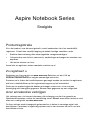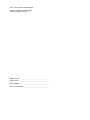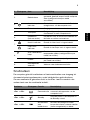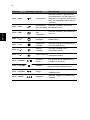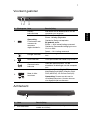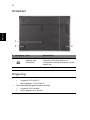Aspire Notebook Series
Snelgids
Productregistratie
Als u het product voor het eerst gebruikt, wordt aanbevolen dat u het onmiddellijk
registreert. U heeft dan namelijk toegang tot enkele handige voordelen, zoals:
• Snellere dienstverlening door onze opgeleide vertegenwoordigers.
• Lidmaatschap van de Acer-community: aanbiedingen ontvangen en meedoen aan
enquêtes.
• Het laatste nieuws van Acer.
Aarzel niet en registreer, andere voordelen wachten op u!
Zo registreert u
Registreer uw Acer-product op www.acer.com Selecteer uw land, klik op
PRODUCTREGISTRATIE en volg de eenvoudige instructies.
Eveneens zal u tijdens het installatieproces gevraagd worden uw product te registreren;
ook kunt u dubbelklikken op het registratiepictogram op het bureaublad.
Zodra we uw productregistratie hebben ontvangen, sturen we u via e-mail een
bevestiging met belangrijke gegevens. Bewaar deze gegevens op een veilige plek.
Acer accessoires verkrijgen
Het verheugt ons u te kunnen informeren dat verlenging van de Acer garantie en
Notebookaccessoires u online ter beschikking staan. Bezoek onze online-winkel en vind
alles wat u nodig hebt op store.acer.com.
De Acer-winkels wordt stapsgewijs gelanceerd en is helaas in sommige regio’s niet
beschikbaar. Controleert u regelmatig opnieuw om te zien wanneer de site in uw land
beschikbaar zal zijn.

Modelnummer: _____________________________________
Serienummer: ______________________________________
Aankoopdatum: ____________________________________
Plaats van aankoop: ________________________________
© 2011 Alle rechten voorbehouden.
Aspire Notebook Series Snelgids
Originele uitgave: 06/2011

3
Nederlands
Om te beginnen
Bedankt dat u hebt gekozen voor een notebook van Acer als oplossing
voor uw mobiele computereisen.
Uw gidsen
Om u te helpen met het werken op het Acer notebook hebben we een
aantal gidsen ontworpen:
Allereerst helpt de instelkaart u bij het instellen van uw computer.
De Gebruikershandleiding van de Aspire bevat nuttige informatie over
uw nieuwe computer. De handleiding behandelt basale onderwerpen,
zoals het gebruik van het toetsenbord, geluid, enz.
In de Snelgids krijgt u een introductie over de basiseigenschappen en
functies van uw nieuwe computer. Als u meer wilt weten over hoe uw
computer u kan helpen productiever te werken, raadpleeg dan de
Gebruikershandleiding van de Aspire. Deze Gebruikershandleiding
bevat gedetailleerde informatie over onderwerpen zoals systeemfuncties,
gegevensherstel, uitbreidingsopties en probleem oplossen. Daarnaast
bevat het informatie over garantie en de algemene voorwaarden en
veiligheid voor uw notebook. Die is beschikbaar via het bureaublad van uw
computer door eenvoudig dubbel te klikken op het pictogram van de
Gebruikershandleiding van de Acer.

4
Nederlands
Rondleiding door uw Acer notebook
Nadat u de computer hebt ingesteld zoals is beschreven op de poster,
bent u nu klaar voor een rondleiding door de nieuwe Acer notebook.
Bovenkant
# Pictogram Item Beschrijving
1 Microfoon Interne microfoon voor geluidsopname.
1
3
2
4
5
6
7
8
9

5
Nederlands
Sneltoetsen
De computer gebruikt sneltoetsen of toetscombinaties voor toegang tot
de meeste besturingselementen, zoals helderheid en geluidsvolume.
Om een sneltoets te gebruiken drukt u de <Fn> -toets in voordat u de
andere toets van de combinatie indrukt.
2 Beeldscherm
Ook wel Liquid-Crystal Display (LCD)
genoemd, geeft de output van de computer
weer (configuratie kan per model
verschillen).
3
Aan/uit-knop/
indicator
Schakelt de computer aan en uit. Geeft de
energiestatus van de computer aan.
4 Toetsenbord Om gegevens in te voeren in de computer.
5Touchpad
Tastgevoelig aanwijsapparaat dat
functioneert als een computermuis.
6
Kliktoetsen
(links en rechts)
De toetsen links en rechts functioneren als
de linker en rechter muistoetsen.
7
NumLk indicator Brandt als Num Lock is ingeschakeld.
Caps Lock-
indicator
Brandt als het Caps Lock is ingeschakeld.
8
P
Acer PowerSmart-
knop
Plaatst de computer in de energie
besparende modus (configuratie kan per
model verschillen).
P-toets
Programmeerbare toets (configuratie kan
per model verschillen).
9
Geïntegreerde
webcam
Webcam voor videocommunicatie.
Sneltoets Pictogram Functie Beschrijving
<Fn> + <F3> Communicatie
Schakelt de
communicatieapparaten van de
computer in/uit.
<Fn> + <F4> Standby
Hiermee plaatst u de computer in
de Standby-stand.
<Fn> + <F5>
Schakeltoets
voor
beeldscherm
Schakelt de weergave-uitvoer
tussen het scherm, externe monitor
(indien aangesloten) en beide.
# Pictogram Item Beschrijving

6
Nederlands
<Fn> + <F6> Leeg scherm
Hiermee schakelt u de lamp van
het beeldscherm uit om stroom te
besparen. Druk op een willekeurige
toets om het beeldscherm weer te
activeren.
<Fn> + <F7>
Schakeltoets
voor touchpad
Hiermee schakelt u het interne
touchpad in en uit.
<Fn> + <F8>
Schakeltoets
voor
luidspreker
Hiermee schakelt u de luidsprekers
in en uit.
<Fn> + < >
Helderheid
verhogen
Verhoogt de helderheid van het
beeldscherm.
<Fn> + < >
Helderheid
verlagen
Hiermee verlaagt u de helderheid
van het beeldscherm.
<Fn> + < >
Volume
omhoog
Hiermee verhoogt u het
luidsprekervolume.
<Fn> + < >
Volume omlaag
Hiermee verlaagt u het
luidsprekervolume.
<Fn> + <Home>
Afspelen/
pauze
Een geselecteerd mediabestand
afspelen of pauzeren.
<Fn> + <Pg Up> Stoppen
Het afspelen stoppen van het
geselecteerde mediabestand.
<Fn> + <Pg Dn> Vorige
Terugkeren naar het vorige
mediabestand.
<Fn> + <End> Volgende
Naar het volgende mediabestand
springen.
Sneltoets Pictogram Functie Beschrijving

7
Nederlands
Voorkant gesloten
Achterkant
# Pictogram Item Beschrijving
1
Batterij-
indicatorknop
Indrukken om de batterijstatus van de
computer aan te geven.
Opmerking:
Functioneert ook
wanneer de
computer
uitgeschakeld is.
Wanner die aangesloten is:
Blauw: Volledig opgeladen
Geelbruin: Bezig met opladen
Bij gebruik accu:
Blauw: > 30% batterijlading resterend
Geelbruin: Resterende lading ligt tussen
10% en 30%
Rood: < 10% lading resterend
2
Energie-indicator
Geeft de energiestatus van de computer
aan.
HDD-indicator Licht op wanneer de harde schijf actief is.
Communicatie-
indicator
Geeft de apparaatstatus van de
draadloze verbindingen van de computer
aan.
3
Meer-in-één-
kaartlezer
Accepteert Secure Digital (SD),
MultiMediaCard (MMC), Memory Stick
PRO (MS PRO), xD-Picture Card (xD).
Opmerking: Duwen om de kaart te
verwijderen/plaatsen. Kaarten kunnen
niet tegelijkertijd functioneren.
# Item Beschrijving
1 Sim-kaartsleuf
Ondersteunt een 3G-simkaart (configuratie kan per
model verschillen).
12 3
1

8
Nederlands
Linkerkant
Informatie over USB 3.0
• Ondersteunt power-off USB charging, waardoor u ondersteunde mobiele
apparaten kunt opladen terwijl de laptop uitgeschakeld is.
• Op basis van de USB 3.0-specificatie (SuperSpeed USB).
• Apparaten zonder USB 3.0-certificering zijn wellicht niet compatibel.
# Pictogram Item Beschrijving
1
Kensington-slot
sleuf
Aansluiting voor een Kensington-
compatibel computerbeveiligingsslot.
Opmerking: Wikkel een kabel rond een
vast, onwrikbaar object, zoals een tafel of
een handgreep van een lade. Plaats het slot
in de uitsparing en draai de sleutel om zodat
het slot is vergrendeld. Er zijn ook modellen
beschikbaar zonder Kensington-slot.
2
Ethernetpoort
(RJ-45)
Aansluiting voor een op Ethernet
10/100/1000-gebaseerd netwerk.
3
Externe
weergavepoort
(VGA)
Aansluiting voor een beeldscherm
(bijv. een externe monitor, LCD-projector).
4HDMI-poort
Ondersteunt high-definition digitale
videosignalen.
5 USB 3.0-poort
Aansluiting voor USB-apparaten.
Een USB 3.0 poort kan herkend worden aan
zijn blauwe aansluiting.
23145

9
Nederlands
Rechterkant
# Pictogram Item Beschrijving
1
Microfoonaansluiting Aansluitingen voor externe microfoon.
Aansluiting voor
hoofdtelefoon/
luidspreker
Aansluiting voor audioapparaten
(bijv. luidsprekers, hoofdtelefoon).
2USB 2.0 poorten
Aansluitingen voor USB 2.0 apparaten
(bijv. USB-muis, USB-camera).
3 Optisch station
Intern optisch station; accepteert CDs of
DVDs.
4
Toegangsindicator
optische schijf
Brandt wanneer het optisch station
actief is.
5
Uitwerpknop optisch
station
Werpt de optische schijf uit het station.
6 Nood-uitwerpopening
Opent de lade van het optisch station
wanneer de computer is uitgeschakeld.
Opmerking: Steek een paperclip in de
nooduitwerpopening om de lade van het
optisch station uit te werpen als de
computer is uitgeschakeld.
7
Gelijk-
stroomaansluiting
Aansluiting voor een adapter.
2134567

10
Nederlands
Onderkant
Omgeving
# Pictogram Item Beschrijving
1
Opening voor
batterijreset
Steek een paperclip in de opening om de
computer te resetten (bootst het
verwijderen en opnieuw plaatsen van de
batterij na).
2 Luidsprekers Levert stereogeluid.
• Temperatuur:
• In gebruik: 5°C tot 35°C
• Niet in gebruik: -20°C tot 65°C
• Vochtigheidsgraad (geen condensvorming):
• In gebruik: 20% tot 80%
• Niet in gebruik: 20% tot 80%
1
22
-
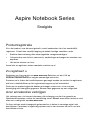 1
1
-
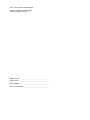 2
2
-
 3
3
-
 4
4
-
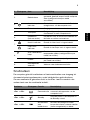 5
5
-
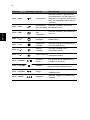 6
6
-
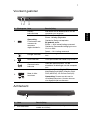 7
7
-
 8
8
-
 9
9
-
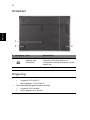 10
10
Acer Aspire 4830Z Snelstartgids
- Type
- Snelstartgids
- Deze handleiding is ook geschikt voor
Gerelateerde papieren
-
Acer Aspire V3-771 Snelstartgids
-
Acer Aspire V3-531 Snelstartgids
-
Acer Aspire EC-471G Snelstartgids
-
Acer Aspire V3-431 Snelstartgids
-
Acer Aspire E1-521 Snelstartgids
-
Acer Aspire 7739ZG Snelstartgids
-
Acer Aspire 5349 Snelstartgids
-
Acer TravelMate 8573 Snelstartgids
-
Acer Aspire 5755G Snelstartgids
-
Acer Aspire 3750Z Snelstartgids